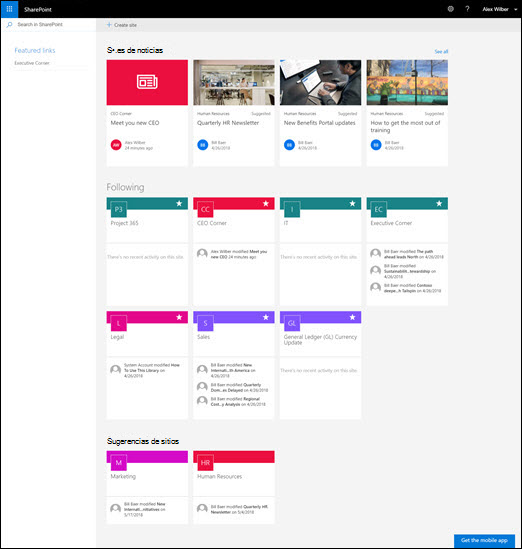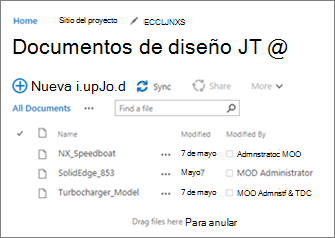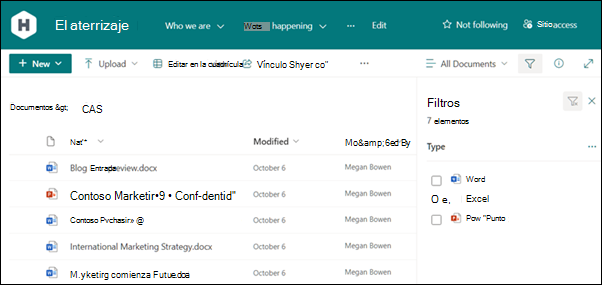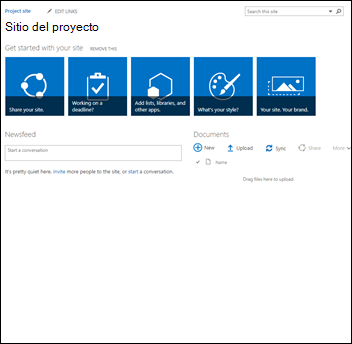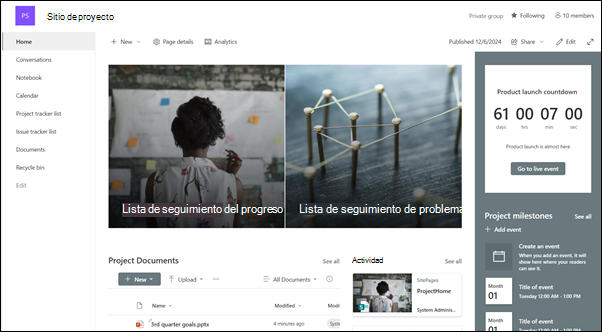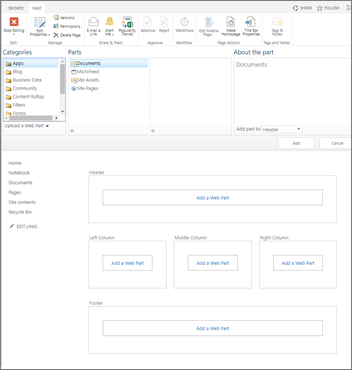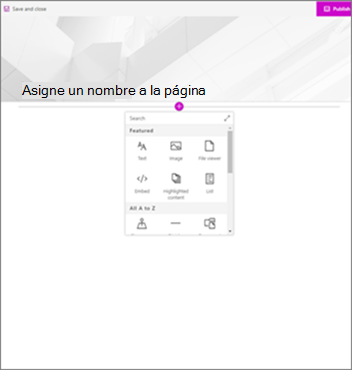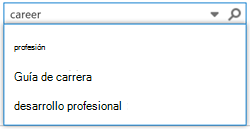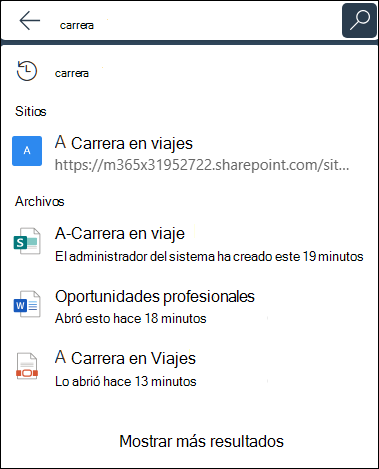SharePoint Server 2019 se ha actualizado a una experiencia moderna, que se presentó por primera vez en SharePoint en Microsoft 365. A continuación, se detallan algunas diferencias entre la experiencia moderna de SharePoint Server 2019 y la experiencia clásica de SharePoint Server 2016.
Para obtener más información más allá de la comparación de moderno a clásico, vea características nuevas y mejoradas en SharePoint Server 2019.
Experiencia moderna
Podrás disfrutar de la experiencia moderna en varias (pero no en todas) las características de SharePoint. La experiencia moderna está diseñada para ser convincente, flexible, móvily más fácil de usar.
Las siguientes experiencias son modernas de forma predeterminada:
-
Página de inicio deSharePoint
-
Listas y bibliotecas
-
Nuevas páginas principales del sitio de grupo y del sitio de comunicaciones
-
Páginas nuevas
-
Contenido del sitio
-
Uso del sitio
-
Papelera de reciclaje
Las páginas principales de los sitios de grupo existentes y otras páginas del sitio, como las páginas de elementos Web y wiki, son experiencias clásicas.
No hay una asignación de 1:1 de todas las experiencias clásicas a las modernas. Este artículo explora las diferencias entre las experiencias clásicas y modernas, y ofrece sugerencias para cambiar a experiencias modernas.
Nota: Si es un administrador de SharePoint, encontrará información y herramientas útiles en las personalizaciones de la experiencia moderna y modernizar los sitios clásicos de SharePoint.
Página de inicio deSharePoint
La página de inicio de SharePoint es una experiencia moderna en la que puede encontrar y acceder fácilmente a sitios de SharePoint dentro de su organización. También encontrarás noticias de los sitios que estás siguiendo y de sitios sugeridos. Además, puede crear sitios desde esta página (si el administrador tiene la Administración de la creación de sitios en SharePoint Online ). Obtenga más información sobre lo que verá y cómo usar la página de inicio en Buscar Noticias, sitios y portales en SharePoint.
Listas y bibliotecas
La experiencia de las listas y bibliotecas predeterminadas está optimizada para las tareas más comunes. Copie y mueva archivos con la barra de comandos. Anclar documentos, agregar archivos como vínculos, filtrar y ordenar fácilmente, y aplicar formato a columnas.
Diferencias entre las listas y bibliotecas clásicas y modernas
Biblioteca clásica en la biblioteca de la izquierda y moderna a la derecha
Hay algunas características clásicas que varían o no están disponibles en la vista moderna. Estos incluyen algunos tipos de columna y algunas personalizaciones. Para obtener información más detallada, vea diferencias entre las experiencias nuevas y las clásicas para las listas y bibliotecas.
Cambiar entre las listas y bibliotecas clásicas y modernas
Para cambiar entre las vistas clásica y moderna de las listas y bibliotecas, vea cambiar la experiencia predeterminada para las listas o bibliotecas de documentos desde nuevo o clásico.
Sitios de grupo
Los sitios de grupo modernos son más colaborativos que nunca. Vienen rellenados previamente con noticiasmodernas, vínculos rápidos y actividad del sitio. Al igual que con todas las características modernas, los sitios de grupo están optimizados para tener una apariencia excelente en dispositivos móviles. Para obtener más información sobre las fantásticas características, vea ¿Qué es un sitio de grupo de SharePoint?
Diferencias entre los sitios de grupo clásicos y modernos
Sitio clásico en la parte izquierda de la página moderna, a la derecha
Estas son algunas de las principales diferencias entre los sitios de grupo clásicos y modernos:
-
Página principal Al crear un sitio de grupo clásico desde la plantilla del sitio de grupo, los elementos Web para anuncios, calendario y vínculos se agregan automáticamente a la Página principal, mientras que en un sitio moderno, se obtiene una sección de noticias, vínculos rápidos, actividad del sitio y una biblioteca de documentos.
-
Marca El uso de la marca de la compañía en los sitios de grupo de SharePoint es muy común y, en el caso de los sitios clásicos, es posible que haya usado temas de sitio, CSS alternativos y páginas maestras. Aunque estos elementos no se admiten en los sitios modernos, existen nuevas y más sencillas formas de personalizar y personalizar el sitio. Como ejemplo, puede personalizar rápida y fácilmente los colores de su sitio de SharePoint cambiando el tema para que refleje el estilo profesional y la marca. Para obtener más información sobre cómo trabajar con temas, vea cambiar el aspecto de su sitio de SharePoint. Para obtener información sobre cómo crear temas personalizados, vea temas del sitio de SharePoint.
-
Algunas de las otras diferencias entre los sitios de grupo clásico y moderno incluyen el aprovisionamiento de sitios más rápido, la edición en línea del menú Inicio rápido, etc.
Cómo mover un sitio de grupo clásico a un sitio de grupo moderno
No hay una asignación de 1:1 entre todas las características de un sitio clásico y un sitio de grupo moderno. Sin embargo, los administradores de la colección de sitios pueden actualizar la Página principal a la nueva experiencia de la Página principal. Para ello, cree una página moderna con los elementos Web que desee y , a continuación, establézcalo como la Página principal del sitio clásico.
Para obtener información y herramientas más detalladas, consulte modernice sus sitios clásicos.
Sitios de comunicación
Un sitio de comunicación es un lugar ideal para comunicar la información a otras personas. Puede compartir noticias, informes, Estados y otra información en un formato visualmente atractivo. El propósito de un sitio de comunicación es similar a la finalidad de los sitios de publicación clásicos, pero hay muchas diferencias. En general, los sitios de comunicación son más sencillos de crear y no dependen de la infraestructura de sitios de publicación.
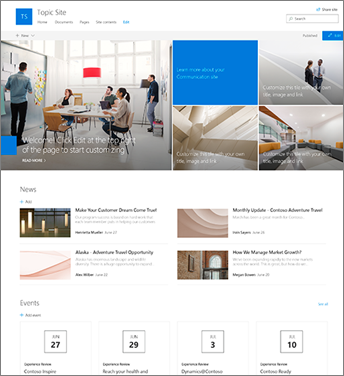
Sitio de comunicación
Diferencias entre los sitios de comunicación y los sitios de publicación
Un sitio de publicación de SharePoint suele usarse para crear portales de intranet y de comunicaciones. Los sitios de publicación suelen estar más estructurados y se crean mediante una página maestra y una plantilla de publicación de sitios. Como un portal de publicación es una colección de sitios, también puede incluir subsitios. Para crear un sitio de publicación, las características de publicación deben estar activadas. Una solución completa para un sitio de publicación puede implicar un trabajo de diseño y de desarrollo más profundo para crear páginas maestras y diseños de página de diseño personalizados.
Un sitio de comunicación no depende de la activación de las características de publicación; no usa una página maestra; y generalmente está menos estructurado. Está diseñado para usarse sin subsitios. Usa páginas modernas y elementos Web. Aunque hay menos estructura y exigencia de cumplimiento en un sitio de comunicación, es fácil crear una atractiva página con movilidad sin código. Se crea con una de las tres plantillas: tema (con elementos Web para empezar a compartir información como noticias y eventos), presentación (con elementos Web para usar fotos o imágenes que muestran un producto, equipo o evento) o en blanco para crear su propio diseño.
Cómo pasar a sitios de comunicación
No hay una asignación de 1:1 entre los sitios de publicación y los sitios de comunicación, y no hay ninguna forma automática de actualizar los sitios de publicación a sitios de comunicaciones. De forma predeterminada, la funcionalidad de página moderna no está habilitada en un portal de publicación de SharePoint. Cuando esté listo, le recomendamos que planee y empiece a crear sitios de comunicación nuevos según sea necesario. Obtenga más información sobre cómo crear un sitio de comunicación en SharePoint Online.
Páginas y elementos Web
Las páginas modernas proporcionan una forma rápida y sencilla de crear páginas con capacidad de respuesta mediante la funcionalidad de los elementos Web modernos. Las páginas son similares a las páginas de elementos Web clásicas y las páginas de publicación, pero son menos estructuradas y fáciles de crear. Para obtener más información sobre las páginas modernas, vea Agregar una página a un sitio. Si no puede crear una página moderna, es posible que el administrador haya desactivado la posibilidad de hacerlo. Los administradores pueden ver permitir a los usuarios crear páginas de sitio modernas para obtener más información.
Diferencias entre páginas clásicas y páginas modernas
Página de elementos Web clásica en la página izquierda y moderna de la derecha
Elementos Web Las páginas modernas usan elementos Web modernos. Los elementos Web modernos están diseñados para que sean más fáciles de usar, que sean más rápidos y tengan un aspecto estupendo. Con los elementos Web modernos, no hay necesidad de usar ningún código. Es importante tener en cuenta que, por razones de seguridad, los elementos Web modernos no permiten la inserción de código como JScript. También es importante saber que los elementos Web clásicos no se pueden usar en páginas modernas y los elementos Web modernos no se pueden usar en páginas clásicas (a menos que un desarrollador cree un elemento web personalizado que esté diseñado para usarse en una página clásica). Además, no hay una asignación 1:1 de elementos Web clásicos a modernos, pero hay elementos Web con fines similares. Para obtener más información sobre los elementos Web modernos, vea usar elementos Web en páginas de SharePoint Online. Tenga en cuenta que no todos los elementos Web modernos están disponibles en SharePoint Server 2019. Los elementos Web que están disponibles en SharePoint Server 2019 son:
|
Texto, elementos multimedia y contenido |
Exploración |
Comunicación y colaboración |
Negocios y inteligencia |
|
Mapas de Bing (debe configurarse con una clave de API) |
Biblioteca de documentos |
Eventos |
Gráfico rápido |
|
Divisoria |
Hero |
Nueva |
Actividad del sitio |
|
Insertar |
Contenido resaltado |
Gente |
|
|
Visor de archivos |
Lista |
Incrustación de Yammer (no (conversaciones de Yammer) |
|
|
Imagen |
Vínculos rápidos |
||
|
Galería de imágenes |
|||
|
Espaciado |
|||
|
Texto |
Para los programadores, SharePoint Framework permite la creación de elementos Web modernos personalizados que aparecen en el cuadro de herramientas del elemento Web. SharePoint Framework también permite extensiones personalizadas y el uso de la API de Microsoft Graph. Además, los programadores pueden consultar SharePoint Starter Kit, donde encontrará como una solución que incluye numerosos elementos Web, extensiones y otros componentes que puede usar como ejemplo y una inspiración para sus propias personalizaciones.
Listo para dispositivos móviles A diferencia de las páginas clásicas, las páginas modernas (y de hecho, todas las características modernas) se diseñan para que tengan una excelente calidad en los dispositivos móviles. Obtener la aplicación móvil de SharePoint.
Diseño Al crear una página de elementos Web clásica, elija un diseño con zonas de elementos Web para usar. El diseño no se puede cambiar después del hecho. Con las páginas modernas, el diseño es flexible y puede modificarse en cualquier momento.
Páginas wiki Otro tipo de página de SharePoint Online es una página wiki. No hay ningún equivalente moderno de una página wiki.
Cómo cambiar a las páginas modernas
En este momento, no hay ninguna forma de cambiar una página clásica a una página moderna sin usar una solución de código de varios pasos, que puede funcionar bien para los administradores y los desarrolladores de ti. Si no es así, le recomendamos que comience a planificar gradualmente y cree páginas modernas según sea necesario.
Microsoft Power Automate
SharePoint los flujos de trabajo y Microsoft Power Automate están diseñados para automatizar procesos empresariales, como documentos de enrutamiento para su aprobación. Ambas seguirán estando disponibles en SharePoint Server 2019. Con la automatización de potencia, es más fácil que antes de automatizar procesos sin recursos extensivos para desarrolladores. Para obtener más información sobre la automatización de energía, consulte la documentación de Microsoft Power automatizada.
Buscar
Además de la experiencia de búsqueda clásica, SharePoint Server 2019 incluye una experiencia de búsqueda moderna. En la experiencia de búsqueda moderna, verá resultados antes de empezar a escribir en el cuadro de búsqueda y la actualización de los resultados mientras escribe. La página de resultados de la búsqueda muestra una visión general convincente de los resultados de búsqueda, agrupados por tipo, y es fácil de expandir para ver todos los resultados de cada tipo, por ejemplo, personas. Más información sobre lo queverás.
Encontrará los cuadros de búsqueda modernos en la Página principal de SharePoint, en los sitios de comunicaciones y en los sitios de grupo modernos.
Cuadro de búsqueda clásica en el cuadro de búsqueda de la izquierda y moderno a la derecha
Algunas características de búsqueda clásicas son diferentes o no están disponibles en la búsqueda moderna. Obtenga más información sobre las diferencias entre las experiencias de búsqueda clásica y moderna en SharePoint Server.